Win11无法将值写入注册表的问题,可以通过以下几种方法来解决:
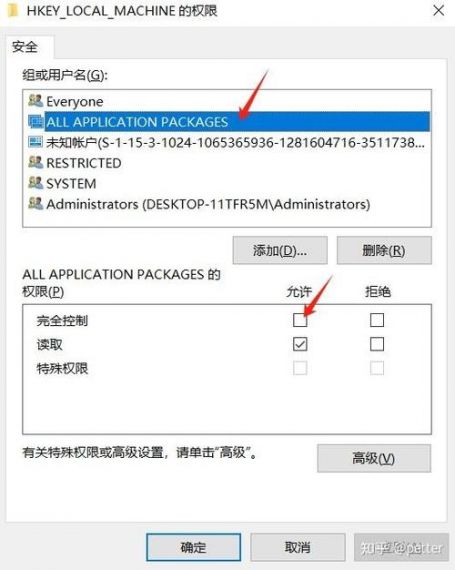
方法一:更改组策略
1、打开运行窗口:按下键盘上的“Win+R”组合键,打开运行窗口。
2、输入命令并回车:在运行窗口中输入“gpedit.msc”,然后按回车键,这将打开本地组策略编辑器。
3、导航到指定位置:在组策略编辑器中,依次展开“用户配置”“管理模板”“系统”。
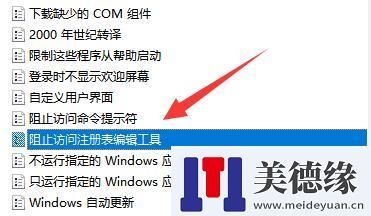
4、修改设置:找到并双击右侧的“阻止访问注册表编辑工具”选项,将其设置为“未配置”或“已禁用”,然后点击确定保存。
方法二:添加注册表权限
1、打开运行窗口:同样使用“Win+R”组合键打开运行窗口。
2、输入命令并回车:这次输入“regedit”并回车,这将打开注册表编辑器。
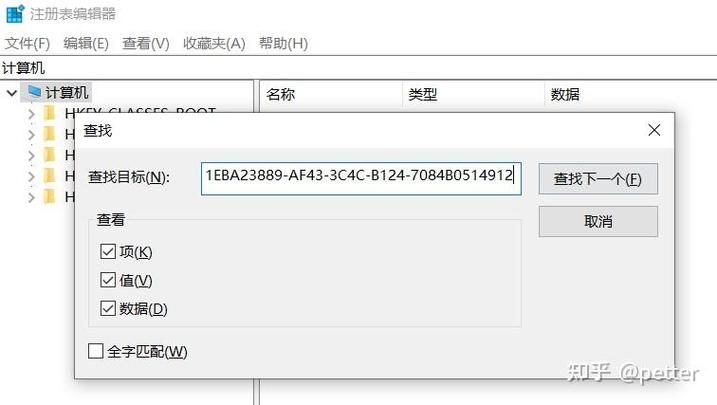
3、定位到要修改的注册表项:在注册表编辑器中,找到你想要修改的注册表项。
4、修改权限:右键点击该注册表项,选择“权限”,在弹出的窗口中选中你的账户(如果没有就添加一个),然后勾选所有“允许”的权限,最后点击确定保存。
注意事项
在进行上述操作之前,建议先备份重要的数据和注册表信息,以防万一出现问题时能够恢复。
如果你不是系统管理员或者没有足够的权限来执行这些操作,可能需要联系系统管理员或寻求专业帮助。
如果问题依然存在,可能是由于其他原因导致的,如系统文件损坏等,这时可能需要更深入的排查和修复。
希望以上信息能帮助你解决Win11无法将值写入注册表的问题,如果问题依然存在,建议咨询专业人士或查阅更多相关资料。


